2018 JEEP WRANGLER UNLIMITED sat nav
[x] Cancel search: sat navPage 272 of 350

VINKKEJÄ JA YLEISIÄ
TIETOJA
Ohjauspyörän äänisäätimet
Äänentoistojärjestelmän ohjaimet sijaitsevat
ohjauspyörän takaosassa.
Vasen kytkin
• Hae seuraava kuunneltavissa oleva kanava
painamalla kytkin ylös tai alas.
• Vaihda tiloja AM/FM/DAB painamalla kes-
kellä olevaa painiketta.Oikea kytkin
• Lisää tai vähennä äänenvoimakkuutta työn-
tämällä kytkintä ylös tai alas.
• Mykistä radio painamalla keskellä olevaa
painiketta.
Vastaanoton olosuhteet
Vastaanoton olosuhteet voivat muuttua jatku-
vasti ajon aikana. Vastaanottoa voivat häiritä
vuoret, rakennukset tai sillat, erityisesti, jos
olet kaukana lähettäjästä.
Äänenvoimakkuus voi kasvaa liikennetiedot-
teita ja uutisia vastaanotettaessa.
Kunnossapito
Noudata seuraavia ohjeita, jotta järjestelmä
pysyy toimintakuntoisena:
• Näytön linssiin ei saa osua teräviä tai kovia
esineitä, jotka voivat vaurioittaa sen pintaa.
Käytä puhdistuksessa pehmeitä ja kuivia
antistaattisia liinoja. Älä paina liinaa lins-
siin.• Älä koskaan käytä alkoholia, bensiiniä tai
muita johdannaisia näytön linssin puhdis-
tamiseen.
• Älä päästä nestettä järjestelmään, sillä se
voi vaurioittaa järjestelmän
korjauskelvottomaksi.
Varkaudenestojärjestelmä
Järjestelmä on varustettu varkaudenestojär-
jestelmällä, joka perustuu auton elektronisen
ohjausyksikön (rungon tietokone) tietojen
vaihtoon.
Tämä takaa parhaan mahdollisen turvallisuu-
den ja estää turvakoodin syöttämisen, kun
virta on katkaistu.
Jos tarkistuksen tulos on positiivinen, järjes-
telmä alkaa toimia. Jos vertailukoodit taas
eivät ole samat tai jos elektroninen ohjausyk-
sikkö (rungon tietokone) vaihdetaan, järjes-
telmä pyytää käyttäjää antamaan turvakoo-
din. Pyydä lisätietoja valtuutetulta
jälleenmyyjältä.
Äänisäätimet (ohjauspyörän takanäkymä)
MULTIMEDIA
270
Page 282 of 350
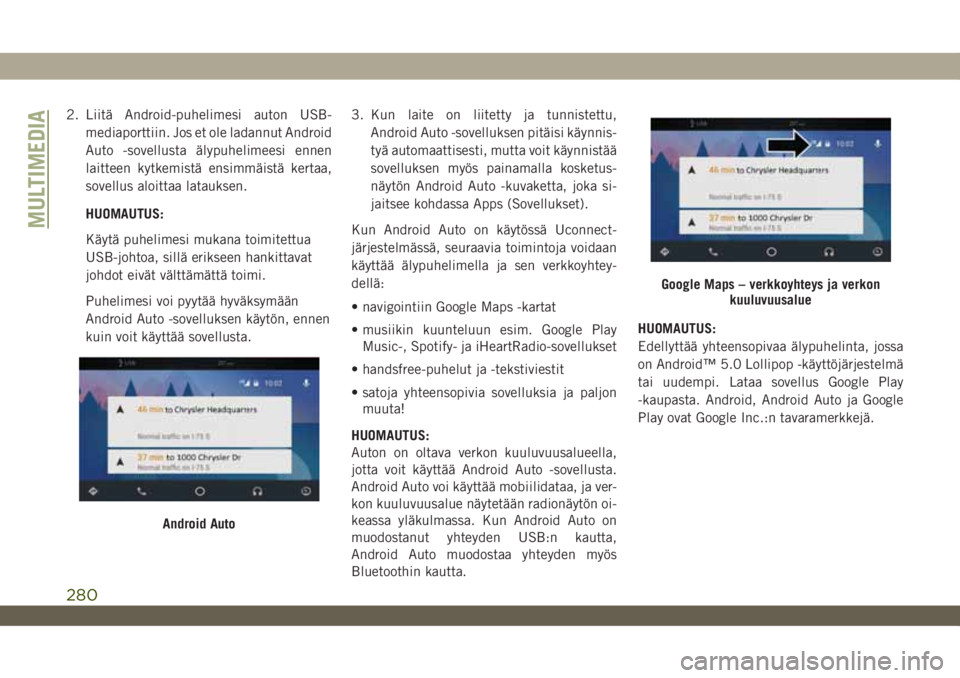
2. Liitä Android-puhelimesi auton USB-
mediaporttiin. Jos et ole ladannut Android
Auto -sovellusta älypuhelimeesi ennen
laitteen kytkemistä ensimmäistä kertaa,
sovellus aloittaa latauksen.
HUOMAUTUS:
Käytä puhelimesi mukana toimitettua
USB-johtoa, sillä erikseen hankittavat
johdot eivät välttämättä toimi.
Puhelimesi voi pyytää hyväksymään
Android Auto -sovelluksen käytön, ennen
kuin voit käyttää sovellusta.3. Kun laite on liitetty ja tunnistettu,
Android Auto -sovelluksen pitäisi käynnis-
tyä automaattisesti, mutta voit käynnistää
sovelluksen myös painamalla kosketus-
näytön Android Auto -kuvaketta, joka si-
jaitsee kohdassa Apps (Sovellukset).
Kun Android Auto on käytössä Uconnect-
järjestelmässä, seuraavia toimintoja voidaan
käyttää älypuhelimella ja sen verkkoyhtey-
dellä:
• navigointiin Google Maps -kartat
• musiikin kuunteluun esim. Google Play
Music-, Spotify- ja iHeartRadio-sovellukset
• handsfree-puhelut ja -tekstiviestit
• satoja yhteensopivia sovelluksia ja paljon
muuta!
HUOMAUTUS:
Auton on oltava verkon kuuluvuusalueella,
jotta voit käyttää Android Auto -sovellusta.
Android Auto voi käyttää mobiilidataa, ja ver-
kon kuuluvuusalue näytetään radionäytön oi-
keassa yläkulmassa. Kun Android Auto on
muodostanut yhteyden USB:n kautta,
Android Auto muodostaa yhteyden myös
Bluetoothin kautta.HUOMAUTUS:
Edellyttää yhteensopivaa älypuhelinta, jossa
on Android™ 5.0 Lollipop -käyttöjärjestelmä
tai uudempi. Lataa sovellus Google Play
-kaupasta. Android, Android Auto ja Google
Play ovat Google Inc.:n tavaramerkkejä.
Android Auto
Google Maps – verkkoyhteys ja verkon
kuuluvuusalue
MULTIMEDIA
280
Page 289 of 350
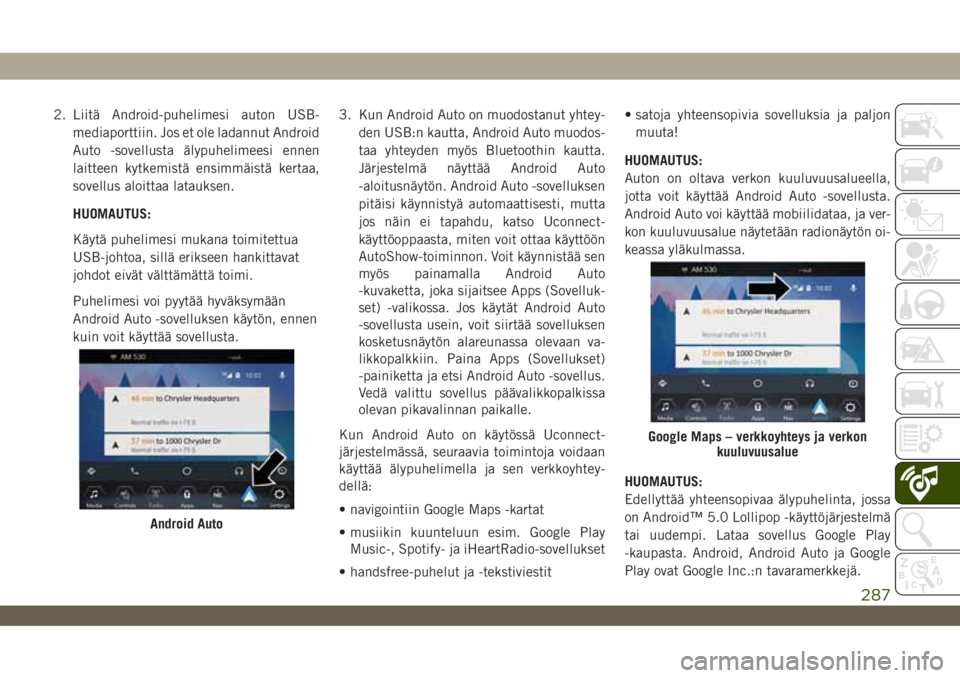
2. Liitä Android-puhelimesi auton USB-
mediaporttiin. Jos et ole ladannut Android
Auto -sovellusta älypuhelimeesi ennen
laitteen kytkemistä ensimmäistä kertaa,
sovellus aloittaa latauksen.
HUOMAUTUS:
Käytä puhelimesi mukana toimitettua
USB-johtoa, sillä erikseen hankittavat
johdot eivät välttämättä toimi.
Puhelimesi voi pyytää hyväksymään
Android Auto -sovelluksen käytön, ennen
kuin voit käyttää sovellusta.3. Kun Android Auto on muodostanut yhtey-
den USB:n kautta, Android Auto muodos-
taa yhteyden myös Bluetoothin kautta.
Järjestelmä näyttää Android Auto
-aloitusnäytön. Android Auto -sovelluksen
pitäisi käynnistyä automaattisesti, mutta
jos näin ei tapahdu, katso Uconnect-
käyttöoppaasta, miten voit ottaa käyttöön
AutoShow-toiminnon. Voit käynnistää sen
myös painamalla Android Auto
-kuvaketta, joka sijaitsee Apps (Sovelluk-
set) -valikossa. Jos käytät Android Auto
-sovellusta usein, voit siirtää sovelluksen
kosketusnäytön alareunassa olevaan va-
likkopalkkiin. Paina Apps (Sovellukset)
-painiketta ja etsi Android Auto -sovellus.
Vedä valittu sovellus päävalikkopalkissa
olevan pikavalinnan paikalle.
Kun Android Auto on käytössä Uconnect-
järjestelmässä, seuraavia toimintoja voidaan
käyttää älypuhelimella ja sen verkkoyhtey-
dellä:
• navigointiin Google Maps -kartat
• musiikin kuunteluun esim. Google Play
Music-, Spotify- ja iHeartRadio-sovellukset
• handsfree-puhelut ja -tekstiviestit• satoja yhteensopivia sovelluksia ja paljon
muuta!
HUOMAUTUS:
Auton on oltava verkon kuuluvuusalueella,
jotta voit käyttää Android Auto -sovellusta.
Android Auto voi käyttää mobiilidataa, ja ver-
kon kuuluvuusalue näytetään radionäytön oi-
keassa yläkulmassa.
HUOMAUTUS:
Edellyttää yhteensopivaa älypuhelinta, jossa
on Android™ 5.0 Lollipop -käyttöjärjestelmä
tai uudempi. Lataa sovellus Google Play
-kaupasta. Android, Android Auto ja Google
Play ovat Google Inc.:n tavaramerkkejä.
Android Auto
Google Maps – verkkoyhteys ja verkon
kuuluvuusalue
287
Page 290 of 350
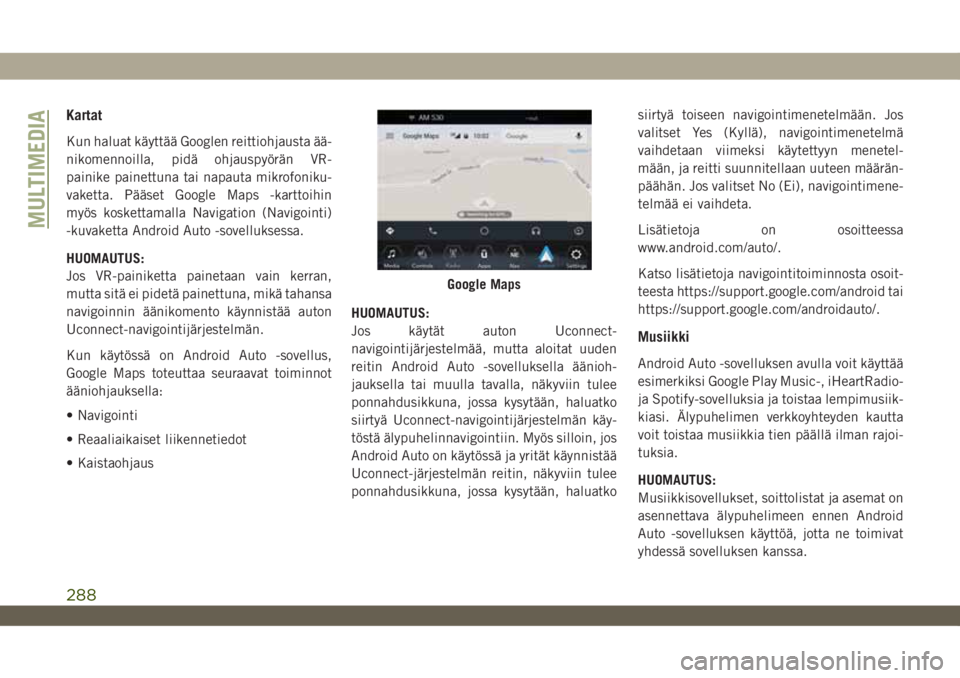
Kartat
Kun haluat käyttää Googlen reittiohjausta ää-
nikomennoilla, pidä ohjauspyörän VR-
painike painettuna tai napauta mikrofoniku-
vaketta. Pääset Google Maps -karttoihin
myös koskettamalla Navigation (Navigointi)
-kuvaketta Android Auto -sovelluksessa.
HUOMAUTUS:
Jos VR-painiketta painetaan vain kerran,
mutta sitä ei pidetä painettuna, mikä tahansa
navigoinnin äänikomento käynnistää auton
Uconnect-navigointijärjestelmän.
Kun käytössä on Android Auto -sovellus,
Google Maps toteuttaa seuraavat toiminnot
ääniohjauksella:
• Navigointi
• Reaaliaikaiset liikennetiedot
• KaistaohjausHUOMAUTUS:
Jos käytät auton Uconnect-
navigointijärjestelmää, mutta aloitat uuden
reitin Android Auto -sovelluksella äänioh-
jauksella tai muulla tavalla, näkyviin tulee
ponnahdusikkuna, jossa kysytään, haluatko
siirtyä Uconnect-navigointijärjestelmän käy-
töstä älypuhelinnavigointiin. Myös silloin, jos
Android Auto on käytössä ja yrität käynnistää
Uconnect-järjestelmän reitin, näkyviin tulee
ponnahdusikkuna, jossa kysytään, haluatkosiirtyä toiseen navigointimenetelmään. Jos
valitset Yes (Kyllä), navigointimenetelmä
vaihdetaan viimeksi käytettyyn menetel-
mään, ja reitti suunnitellaan uuteen määrän-
päähän. Jos valitset No (Ei), navigointimene-
telmää ei vaihdeta.
Lisätietoja on osoitteessa
www.android.com/auto/.
Katso lisätietoja navigointitoiminnosta osoit-
teesta https://support.google.com/android tai
https://support.google.com/androidauto/.
Musiikki
Android Auto -sovelluksen avulla voit käyttää
esimerkiksi Google Play Music-, iHeartRadio-
ja Spotify-sovelluksia ja toistaa lempimusiik-
kiasi. Älypuhelimen verkkoyhteyden kautta
voit toistaa musiikkia tien päällä ilman rajoi-
tuksia.
HUOMAUTUS:
Musiikkisovellukset, soittolistat ja asemat on
asennettava älypuhelimeen ennen Android
Auto -sovelluksen käyttöä, jotta ne toimivat
yhdessä sovelluksen kanssa.
Google Maps
MULTIMEDIA
288
Page 295 of 350
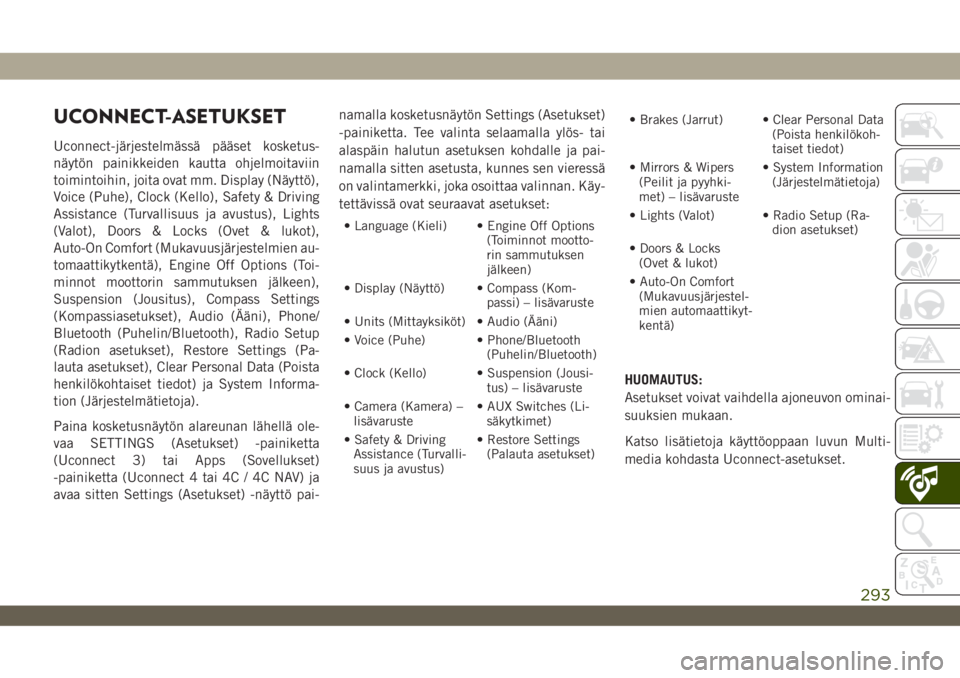
UCONNECT-ASETUKSET
Uconnect-järjestelmässä pääset kosketus-
näytön painikkeiden kautta ohjelmoitaviin
toimintoihin, joita ovat mm. Display (Näyttö),
Voice (Puhe), Clock (Kello), Safety & Driving
Assistance (Turvallisuus ja avustus), Lights
(Valot), Doors & Locks (Ovet & lukot),
Auto-On Comfort (Mukavuusjärjestelmien au-
tomaattikytkentä), Engine Off Options (Toi-
minnot moottorin sammutuksen jälkeen),
Suspension (Jousitus), Compass Settings
(Kompassiasetukset), Audio (Ääni), Phone/
Bluetooth (Puhelin/Bluetooth), Radio Setup
(Radion asetukset), Restore Settings (Pa-
lauta asetukset), Clear Personal Data (Poista
henkilökohtaiset tiedot) ja System Informa-
tion (Järjestelmätietoja).
Paina kosketusnäytön alareunan lähellä ole-
vaa SETTINGS (Asetukset) -painiketta
(Uconnect 3) tai Apps (Sovellukset)
-painiketta (Uconnect 4 tai 4C / 4C NAV) ja
avaa sitten Settings (Asetukset) -näyttö pai-namalla kosketusnäytön Settings (Asetukset)
-painiketta. Tee valinta selaamalla ylös- tai
alaspäin halutun asetuksen kohdalle ja pai-
namalla sitten asetusta, kunnes sen vieressä
on valintamerkki, joka osoittaa valinnan. Käy-
tettävissä ovat seuraavat asetukset:
• Language (Kieli) • Engine Off Options
(Toiminnot mootto-
rin sammutuksen
jälkeen)
• Display (Näyttö) • Compass (Kom-
passi) – lisävaruste
• Units (Mittayksiköt) • Audio (Ääni)
• Voice (Puhe) • Phone/Bluetooth
(Puhelin/Bluetooth)
• Clock (Kello) • Suspension (Jousi-
tus) – lisävaruste
• Camera (Kamera) –
lisävaruste• AUX Switches (Li-
säkytkimet)
• Safety & Driving
Assistance (Turvalli-
suus ja avustus)• Restore Settings
(Palauta asetukset)• Brakes (Jarrut) • Clear Personal Data
(Poista henkilökoh-
taiset tiedot)
• Mirrors & Wipers
(Peilit ja pyyhki-
met) – lisävaruste• System Information
(Järjestelmätietoja)
• Lights (Valot) • Radio Setup (Ra-
dion asetukset)
• Doors & Locks
(Ovet & lukot)
• Auto-On Comfort
(Mukavuusjärjestel-
mien automaattikyt-
kentä)
HUOMAUTUS:
Asetukset voivat vaihdella ajoneuvon ominai-
suuksien mukaan.
Katso lisätietoja käyttöoppaan luvun Multi-
media kohdasta Uconnect-asetukset.
293
Page 298 of 350
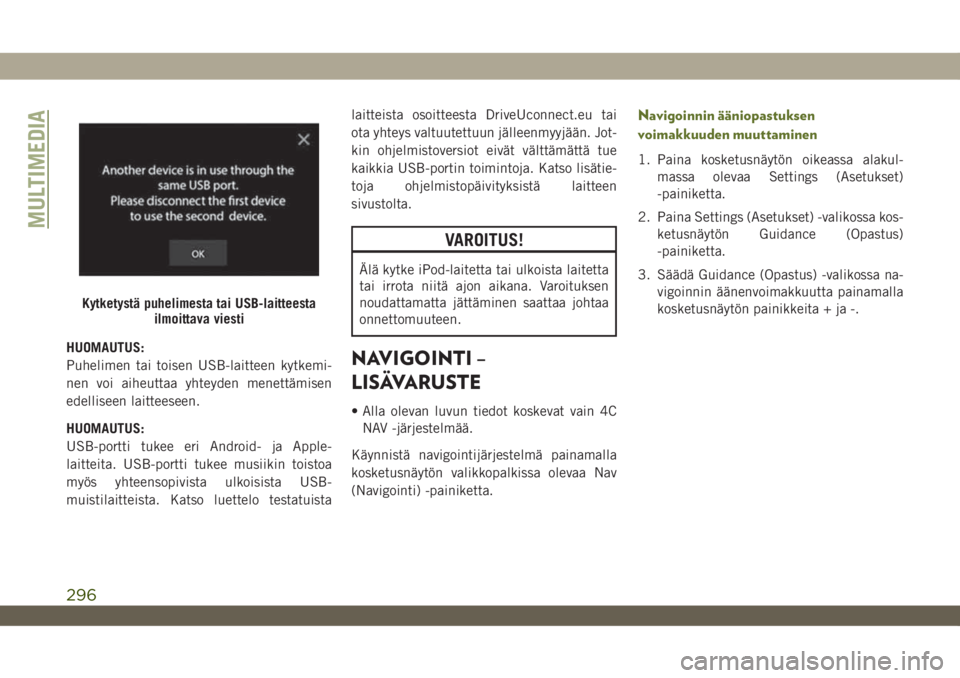
HUOMAUTUS:
Puhelimen tai toisen USB-laitteen kytkemi-
nen voi aiheuttaa yhteyden menettämisen
edelliseen laitteeseen.
HUOMAUTUS:
USB-portti tukee eri Android- ja Apple-
laitteita. USB-portti tukee musiikin toistoa
myös yhteensopivista ulkoisista USB-
muistilaitteista. Katso luettelo testatuistalaitteista osoitteesta DriveUconnect.eu tai
ota yhteys valtuutettuun jälleenmyyjään. Jot-
kin ohjelmistoversiot eivät välttämättä tue
kaikkia USB-portin toimintoja. Katso lisätie-
toja ohjelmistopäivityksistä laitteen
sivustolta.
VAROITUS!
Älä kytke iPod-laitetta tai ulkoista laitetta
tai irrota niitä ajon aikana. Varoituksen
noudattamatta jättäminen saattaa johtaa
onnettomuuteen.
NAVIGOINTI –
LISÄVARUSTE
• Alla olevan luvun tiedot koskevat vain 4C
NAV -järjestelmää.
Käynnistä navigointijärjestelmä painamalla
kosketusnäytön valikkopalkissa olevaa Nav
(Navigointi) -painiketta.
Navigoinnin ääniopastuksen
voimakkuuden muuttaminen
1. Paina kosketusnäytön oikeassa alakul-
massa olevaa Settings (Asetukset)
-painiketta.
2. Paina Settings (Asetukset) -valikossa kos-
ketusnäytön Guidance (Opastus)
-painiketta.
3. Säädä Guidance (Opastus) -valikossa na-
vigoinnin äänenvoimakkuutta painamalla
kosketusnäytön painikkeita + ja -.
Kytketystä puhelimesta tai USB-laitteesta
ilmoittava viesti
MULTIMEDIA
296
Page 300 of 350
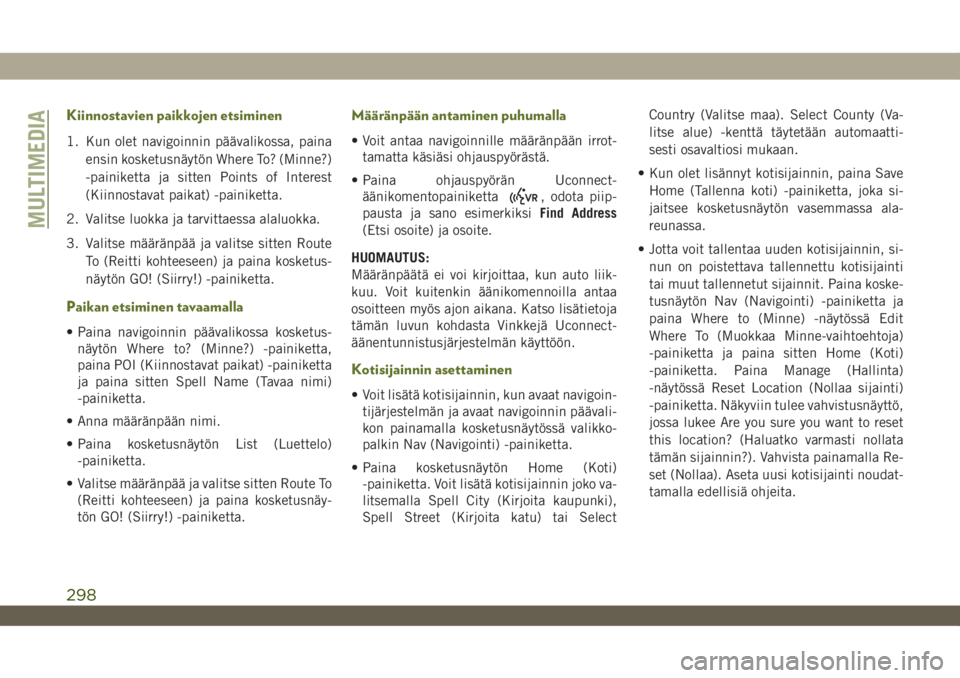
Kiinnostavien paikkojen etsiminen
1. Kun olet navigoinnin päävalikossa, paina
ensin kosketusnäytön Where To? (Minne?)
-painiketta ja sitten Points of Interest
(Kiinnostavat paikat) -painiketta.
2. Valitse luokka ja tarvittaessa alaluokka.
3. Valitse määränpää ja valitse sitten Route
To (Reitti kohteeseen) ja paina kosketus-
näytön GO! (Siirry!) -painiketta.
Paikan etsiminen tavaamalla
• Paina navigoinnin päävalikossa kosketus-
näytön Where to? (Minne?) -painiketta,
paina POI (Kiinnostavat paikat) -painiketta
ja paina sitten Spell Name (Tavaa nimi)
-painiketta.
• Anna määränpään nimi.
• Paina kosketusnäytön List (Luettelo)
-painiketta.
• Valitse määränpää ja valitse sitten Route To
(Reitti kohteeseen) ja paina kosketusnäy-
tön GO! (Siirry!) -painiketta.
Määränpään antaminen puhumalla
• Voit antaa navigoinnille määränpään irrot-
tamatta käsiäsi ohjauspyörästä.
• Paina ohjauspyörän Uconnect-
äänikomentopainiketta
, odota piip-
pausta ja sano esimerkiksiFind Address
(Etsi osoite) ja osoite.
HUOMAUTUS:
Määränpäätä ei voi kirjoittaa, kun auto liik-
kuu. Voit kuitenkin äänikomennoilla antaa
osoitteen myös ajon aikana. Katso lisätietoja
tämän luvun kohdasta Vinkkejä Uconnect-
äänentunnistusjärjestelmän käyttöön.
Kotisijainnin asettaminen
• Voit lisätä kotisijainnin, kun avaat navigoin-
tijärjestelmän ja avaat navigoinnin päävali-
kon painamalla kosketusnäytössä valikko-
palkin Nav (Navigointi) -painiketta.
• Paina kosketusnäytön Home (Koti)
-painiketta. Voit lisätä kotisijainnin joko va-
litsemalla Spell City (Kirjoita kaupunki),
Spell Street (Kirjoita katu) tai SelectCountry (Valitse maa). Select County (Va-
litse alue) -kenttä täytetään automaatti-
sesti osavaltiosi mukaan.
• Kun olet lisännyt kotisijainnin, paina Save
Home (Tallenna koti) -painiketta, joka si-
jaitsee kosketusnäytön vasemmassa ala-
reunassa.
• Jotta voit tallentaa uuden kotisijainnin, si-
nun on poistettava tallennettu kotisijainti
tai muut tallennetut sijainnit. Paina koske-
tusnäytön Nav (Navigointi) -painiketta ja
paina Where to (Minne) -näytössä Edit
Where To (Muokkaa Minne-vaihtoehtoja)
-painiketta ja paina sitten Home (Koti)
-painiketta. Paina Manage (Hallinta)
-näytössä Reset Location (Nollaa sijainti)
-painiketta. Näkyviin tulee vahvistusnäyttö,
jossa lukee Are you sure you want to reset
this location? (Haluatko varmasti nollata
tämän sijainnin?). Vahvista painamalla Re-
set (Nollaa). Aseta uusi kotisijainti noudat-
tamalla edellisiä ohjeita.
MULTIMEDIA
298
Page 302 of 350
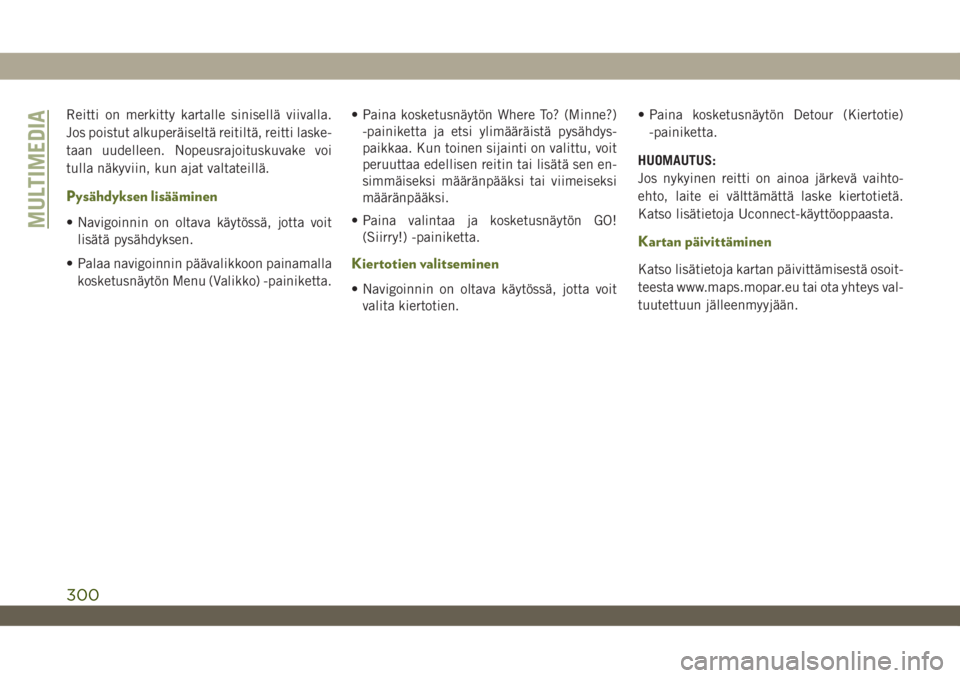
Reitti on merkitty kartalle sinisellä viivalla.
Jos poistut alkuperäiseltä reitiltä, reitti laske-
taan uudelleen. Nopeusrajoituskuvake voi
tulla näkyviin, kun ajat valtateillä.
Pysähdyksen lisääminen
• Navigoinnin on oltava käytössä, jotta voit
lisätä pysähdyksen.
• Palaa navigoinnin päävalikkoon painamalla
kosketusnäytön Menu (Valikko) -painiketta.• Paina kosketusnäytön Where To? (Minne?)
-painiketta ja etsi ylimääräistä pysähdys-
paikkaa. Kun toinen sijainti on valittu, voit
peruuttaa edellisen reitin tai lisätä sen en-
simmäiseksi määränpääksi tai viimeiseksi
määränpääksi.
• Paina valintaa ja kosketusnäytön GO!
(Siirry!) -painiketta.
Kiertotien valitseminen
• Navigoinnin on oltava käytössä, jotta voit
valita kiertotien.• Paina kosketusnäytön Detour (Kiertotie)
-painiketta.
HUOMAUTUS:
Jos nykyinen reitti on ainoa järkevä vaihto-
ehto, laite ei välttämättä laske kiertotietä.
Katso lisätietoja Uconnect-käyttöoppaasta.
Kartan päivittäminen
Katso lisätietoja kartan päivittämisestä osoit-
teesta www.maps.mopar.eu tai ota yhteys val-
tuutettuun jälleenmyyjään.
MULTIMEDIA
300